Legen Sie eine feste IP in der Linux-Umgebung fest
Zweck
Legen Sie eine feste IP für die in Hyper-V erstellte virtuelle CentOS 8-Maschine fest Stellen Sie mit Tera Term eine Verbindung zu einer virtuellen Maschine her
Umgebung
CentOS 8.1.1911
Verfahren
Überprüfen Sie den aktuellen Status
● Überprüfen Sie den Status mit einem Befehl
# ip a
# ip a show dev eth0
eth0: inet 192.168.10.4/24
Dadurch erhalten Sie die aktuelle private IP-Adresse. Netzwerkadresse "192.168.10" Hostadresse "4"
- Die letzte "24" wird als Präfixlänge bezeichnet, was bedeutet, dass die ersten 24 Bits die Netzwerkadresse sind.
Einstellungsdatei bearbeiten
● Bearbeiten Sie die Schnittstelleneinstellungsdatei wie folgt.
- Nicht geschriebene Parameter bleiben unverändert.
/etc/sysconfig/network-scripts/ifcfg-eth0
IPV6INIT="no"
#IPV6_AUTOCONF="yes"
#IPV6_DEFROUTE="yes"
#IPV6_FAILURE_FATAL="no"
#IPV6_ADDR_GEN_MODE="stable-privacy"
BOOTPROTO="none"
IPADDR=192.168.10.100
PREFIX=24
GATEWAY=192.168.10.1
DNS1=192.168.10.1
DNS2=8.8.8.8
Ich verwende kein IPV6, daher habe ich IPV6INIT von "Ja" in "Nein" geändert. Andere IPV6-bezogene Parameter wurden ausgeschlossen.
・ BOOTPROTO: So geben Sie die IP-Adresse an [none / dhcp / bootp] Wenn Sie eine feste IP angeben möchten, können Sie "keine" oder "statisch" verwenden.
・ IPADDR: Zu spezifizierende IP-Adresse Fügen Sie der Netzwerkadresse eine geeignete Hostadresse hinzu.
· PRÄFIX: Präfixlänge Vielleicht ist dies NETMASK oder einer der Parameter? vielleicht. .. ..
・ GATEWAY: Router IP
・ DNS "8.8.8.8" ist Google Public DNS
● Starten Sie das Netzwerk nach dem Einstellen neu
# systemctl restart NetworkManager
Wenn Sie den Status überprüfen ... eth0: inet 192.168.10.100/24
IPv6 deaktiviert
Auch wenn ich nach dem Neustart im vorherigen Verfahren überprüft habe, wurde inet6 gesetzt. Möglicherweise gibt es kein Problem, aber ich hatte nicht vor, es in den Einstellungen zu verwenden, daher werde ich es deaktivieren.
● Erstellen Sie die folgenden Dateien
:/etc/sysctl.d/disable_ipv6.conf
net.ipv6.conf.all.disable_ipv6 = 1
net.ipv6.conf.default.disable_ipv6 = 1
● Reflexion
# sysctl -p/etc/sysctl.d/disable_ipv6.conf
Als ich den Status überprüfte, verschwand inet6.
Bestätigung
● Geben Sie die eingestellte IP-Adresse ein
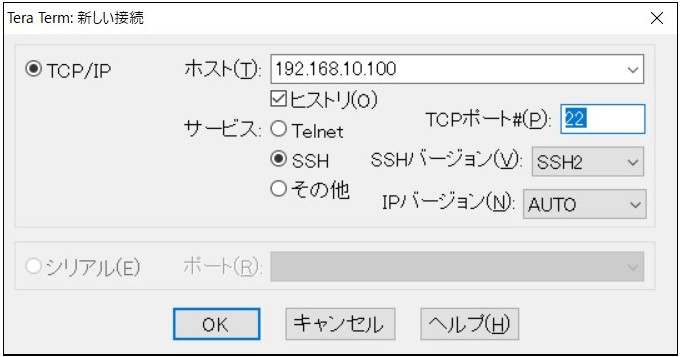
● Stellen Sie nach Eingabe des Benutzers und des Kennworts eine Verbindung her
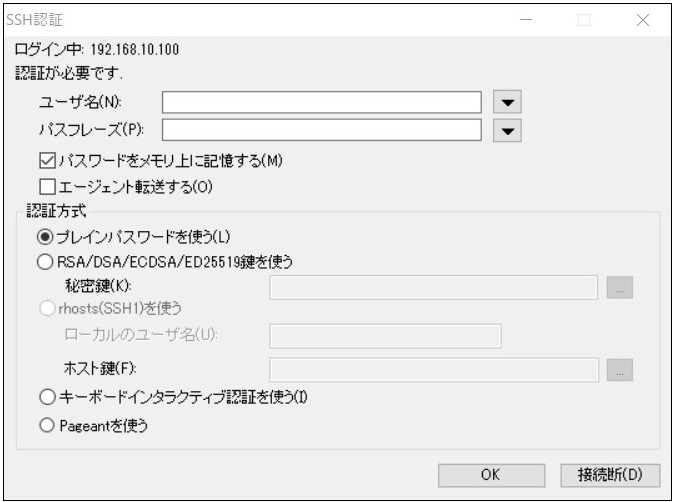
Ich konnte mich verbinden. Nehmen wir vorerst an, Sie haben getan, was Sie tun möchten.